คิดให้ใหญ่ขึ้นจากคู่มือผู้ใช้ Filmora
คู่มือผู้ใช้ Filmora สำหรับ Mac
-
ข้อกำหนดความต้องการของระบบ - Mac
-
คุณสมบัติใหม่ - Mac
-
คุณสมบัติ AI - Mac
- AI ทำเครื่องหมายอัจฉริยะสำหรับ Mac
- AI คัตเอาท์อัจฉริยะสำหรับ Mac
- ซิงค์จังหวะอัตโนมัติบน Mac
- การตรวจจับความเงียบบน Mac
- AI แปลงข้อความเป็นวิดีโอสำหรับ Mac
- การแก้ไข AI Copilot สำหรับ Mac
- AI กำจัดเสียงร้องสำหรับ Mac
- เครื่องมือสร้างภาพขนาดย่อ AI สำหรับ Mac
- การแก้ไขข้อความ AI ใน Mac
- การปกป้องโทนสีผิวด้วย AI สำหรับ Mac
- เครื่องกำเนิดเพลง AI สำหรับ Mac
- ปลั๊กอิน ChatGPT - การเขียนคำโฆษณา AI บน Mac
- AI ลดเสียงรบกวนสำหรับ Mac
- AI การยืดเสียงสำหรับ Mac
-
เริ่มต้นใช้งาน - Mac
-
การสร้างโครงการ - Mac
-
การสร้างโปรเจ็กต์ใหม่ (Mac)
-
-
การนำเข้าและการบันทึก - Mac
-
การนำเข้า (Mac)
-
การบันทึก (Mac)
-
-
สื่อสำหรับการใช้งาน - Mac
-
เสียง (แมค)
- เปิดเผยโลโก้สำหรับ Mac
-
-
เรียบเรียง-Mac
-
การตัดต่อวิดีโอ (Mac)
- เลเยอร์การปรับสำหรับ Mac
- เปิด / ปิดคลิปสำหรับ Mac
- ลบคลิปอัตโนมัติสำหรับ Mac
- ซูเปอร์สโลว์โมชันพร้อมออปติคัลโฟลว์สำหรับ Mac
- ทางลัดความเร็วในการเล่นสำหรับ Mac
- การแก้ไขหลายคลิปสำหรับ Mac
- มาร์กเกอร์สำหรับ Mac
- ทำเครื่องหมายรายการโปรดสำหรับ Mac
- พื้นหลังที่กำหนดเองสำหรับวิดีโอ และรูปภาพใน Mac
- คลิปประกอบสำหรับ Mac
-
การแก้ไขเสียง (Mac)
-
การแก้ไขสี (Mac)
- ตัวควบคุมการตัดต่อวิดีโอ – Mac
-
-
ข้อความและคำบรรยาย - Mac
-
ข้อความและชื่อเรื่อง (Mac)
- จากคำพูดเป็นข้อความ / จากข้อความเป็นคำพูดบน Mac
-
-
แอนิเมชันและคีย์เฟรม - Mac
-
เอฟเฟ็กต์และการเปลี่ยนภาพ - Mac
-
เอฟเฟกต์วิดีโอ (Mac)
-
การเปลี่ยนผ่าน (Mac)
-
-
สติ๊กเกอร์ - Mac
-
การส่งออกและการสำรองข้อมูลบนคลาวด์ - Mac
-
การส่งออก (Mac)
-
การสำรองข้อมูลบนคลาวด์ (Mac)
-
-
การทำงานร่วมกัน - Mac
-
การปรับปรุงประสิทธิภาพและการแก้ไขปัญหา - Mac
วิดีโอสอน Filmora
คู่มือผู้ใช้ Filmora 12 ในรูปแบบ PDF
คู่มือผู้ใช้ Filmora 11 ในรูปแบบ PDF
คู่มือผู้ใช้ Filmora 9 และ 10
HDR
ฟังก์ชัน HDR (ช่วงไดนามิกสูง) มุ่งเป้าไปที่ผู้กึ่งมืออาชีพหรือมืออาชีพที่มีอุปกรณ์รองรับ HDR เป็นหลัก วัสดุ HDR ที่ถ่ายโดยผู้ใช้งานหรือได้รับจากช่องทางอื่นสามารถแก้ไข ดูตัวอย่าง และส่งออกใน Filmora ได้
ฟีเจอร์การทำงานที่สำคัญ
- HDR แสดงช่วงความสว่างที่ครอบคลุมมากขึ้นตั้งแต่มืดที่สุดไปจนถึงสว่างที่สุด
- รองรับความสว่าง รายละเอียดเงา และความอิ่มตัวของสีที่มากขึ้น เพื่อการแสดงผลที่เป็นธรรมชาติ และสมจริงยิ่งขึ้น โดยไม่กระทบต่อโทนสีในบริเวณที่สว่างหรือมืด
- คุณสามารถสลับไปใช้งานการส่งออก HDR ได้เมื่ออุปกรณ์ปัจจุบันตรงตามเงื่อนไขการเร่งความเร็วของ GPU
พื้นที่สี
การตั้งค่าโปรเจ็กต์
- คลิก ไฟล์ > การตั้งค่าโปรเจ็กต์ (หรือคลิก F12) เพื่อตั้งค่าพารามิเตอร์โปรเจ็กต์ จากนั้น คลิกตัวเลือกเมนูแบบเลื่อนลง พื้นที่สี เพื่อเลือกค่าพารามิเตอร์ HDR ค่าเริ่มต้นคือ SDR - Rec.709
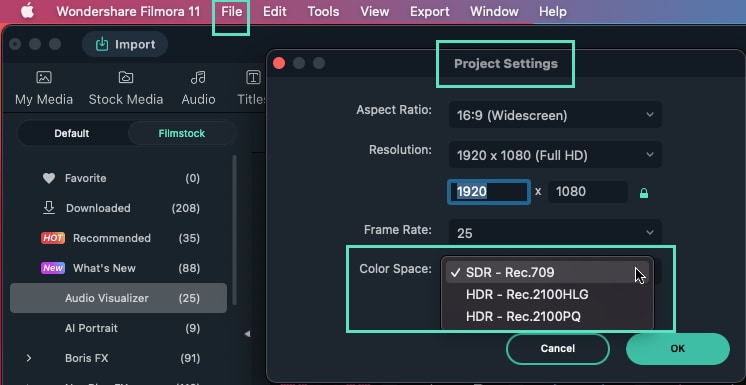
การตั้งค่าโปรเจ็กต์บน Mac
ส่งออกพื้นที่สี
- บนอินเทอร์เฟซการส่งออก คลิก การตั้งค่า เมื่อส่งออกพื้นที่สีเปิดอยู่เสมอ อุปกรณ์ปัจจุบันได้เปิดใช้งานการเร่งความเร็ว GPU (การเร่งความเร็ว GPU ในการตั้งค่า)
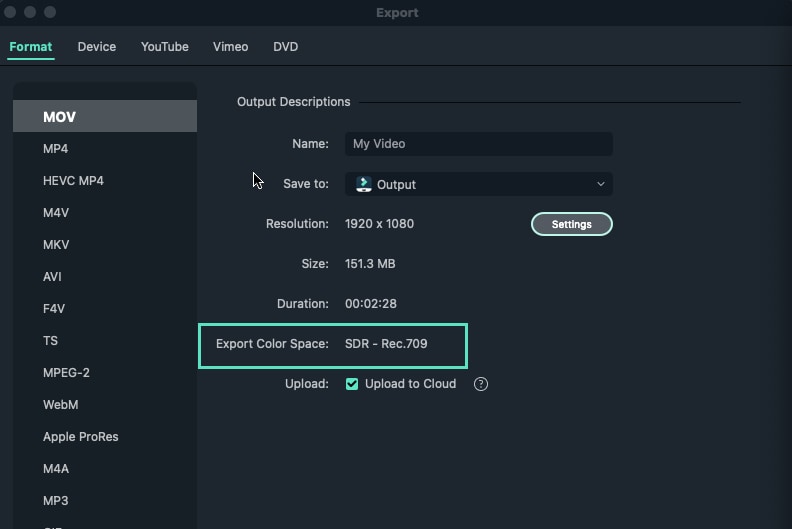
ส่งออกพื้นที่สีบน Mac
ข้อจำกัดด้านการทำงาน และการเตือนความจำ
การแสดงผลไทม์ไลน์: หลังจากการเรนเดอร์ในสถานะ HDR ความคมชัดของวิดีโอตัวอย่างโปรแกรมเล่นจะลดลง
รองรับ GPU: เปิดใช้งานการเร่งความเร็ว GPU เพื่อดูตัวอย่าง แสดงผล และส่งออก Filmora มีป๊อปอัปเตือนความจำที่เกี่ยวข้องอยู่
ความเร็วในการส่งออก: ความเร็วในการส่งออกวิดีโอ HDR ช้ากว่าวิดีโอ SDR ประมาณ 4 เท่า
การสนับสนุนอุปกรณ์: หากอุปกรณ์ของคุณไม่รองรับหรือไม่เปิด HDR Filmora จะแจ้งหน้าต่างป๊อปอัป และเตือนคุณว่า ฟังก์ชันแสดงตัวอย่าง HDR นั้นจำกัดเฉพาะกรณีที่อุปกรณ์รองรับและเปิด HDR อยู่
Related Posts
Featured Articles
เรียนรู้บทความยอดนิยมเพิ่มเติมจาก Wondershare
F.A.Q
เรียนรู้เพิ่มเติมคำถามที่พบบ่อย